복사 좀 하려고 했을 뿐인데, 마우스 오른쪽 클릭조차 막혀버린 그 당황스러움… 한 번쯤 겪어보신 적 있으실 거예요.
그때 느꼈던 답답함, 그리고 잠깐만 텍스트 참고하려던 마음이 와르르 무너져 내리는 기분. 아시죠?
그러니까요. 글 좀 쓰려는데, 참고하려는 사이트에서 우클릭이 막혀있으면 정말 난감하더라구요.
특히 블로그나 리포트 작성할 때 자주 참고하던 페이지에서 복사가 안 되면 시간도 두 배로 들고요.

오늘은 이런 불편함을 말끔히 해결해주는 ‘드래그프리(DragFree)’라는 확장 기능에 대해 알려드릴게요.
이거 하나만 설치하면 엣지 브라우저에서도 마우스 우클릭은 물론, 텍스트 드래그까지 모두 자유롭게 할 수 있어요!
그뿐만 아니라, 글자 수 세기 기능까지 덤으로 따라오니까 블로그 작성하시는 분들에겐 거의 필수템이나 다름없다고 봐야겠죠?
이제 저와 함께 설치 방법부터 사용 꿀팁까지 차근차근 따라가 보실래요?
예시 이미지와 함께 하나하나 따라해보고 싶은 분은 아래를 참고하시면 되요!
드래그프리, 이름처럼 ‘자유’를 주는 확장 기능이에요
엣지 브라우저에서 텍스트 복사를 막아버린 사이트들, 딱 보면 알죠.
마우스 우클릭을 해도 아무 반응 없고, 드래그도 안 되고… 정말 짜증나거든요.
근데 '드래그프리'라는 이름의 확장 기능을 쓰면 이 모든 게 한 방에 해결됩니다!
일단 설치만 해두면 브라우저 우측 상단에 귀엽게 자리잡고요.
필요할 때 클릭 한 번으로 제한을 풀 수 있어서 사용법도 아주 직관적이에요.
설치는 간단, 사용은 더 간단!
먼저 엣지 브라우저를 켠 상태에서 우측 상단에 있는 점 세 개, 클릭해보세요.
그 안에 ‘확장’이라는 항목이 보이실 거예요.
여기서 'Microsoft Edge용 확장 가져오기'를 누르면 별도 창이 뜨고,
그 검색창에 ‘드래그프리’라고 입력하면 해당 확장 프로그램이 나옵니다.
설치 버튼 누르고 나면 자동으로 브라우저 상단에 아이콘이 추가돼요.
아이콘 옆에 핀 모양 클릭하면 고정도 되니까 더 편하게 쓸 수 있어요.
진짜 중요한 건 설치 이후에 시작됩니다!
확장 기능 설치했다고 끝난 게 아니에요.
마우스 우클릭이 막힌 사이트에 들어가서, 상단에 있는 확장 아이콘을 클릭하고
‘제한풀기’ 버튼을 눌러주는 게 핵심이거든요.
화살표 아이콘처럼 생긴 그 버튼 하나로 갑자기 텍스트가 복사 가능해지니까
진짜 좀 신기하기도 했어요.
게다가 단축키 ‘Alt + 1’만 눌러도 되니까 손이 더 편해졌고요.
자동 해제? 수동 해제? 이건 조금 생각해봐야 돼요
드래그프리에는 자동으로 제한을 풀어주는 옵션도 있어요.
근데 이 기능은 가끔 사이트랑 충돌을 일으킬 수도 있거든요.
특히 보안이나 자바스크립트가 복잡하게 짜여진 사이트에선
제대로 작동을 안 하거나, 아예 사이트가 깨져 보일 수도 있어요.
그래서 저는 무조건 수동으로 해제하는 걸 추천드립니다.
한 번 클릭해주는 게 귀찮긴 해도 안정성 면에선 훨씬 나아요!
글자수 세기 기능, 이거 생각보다 엄청 유용하더라고요!
솔직히 이건 그냥 덤이라고 생각했는데요.
글 작성할 때마다 몇 자 썼나 궁금하잖아요.
그럴 때 이 기능이 정말 딱이더라고요.
복사한 텍스트를 확장 아이콘 안에 붙여넣기만 하면,
바로 글자 수가 나오니까 블로그 쓰는 분들한테는 꿀기능이에요.
별도 사이트 들어갈 필요도 없고, 메모장 열 필요도 없고,
딱 한 번에 해결되니까 진짜 편해요.



다른 확장 기능이랑 비교해봤을 때도 압도적이에요
사실 비슷한 기능 가진 확장들이 크롬엔 많아요.
‘Unblock Right Click’ 같은 것들도 써봤는데, 엣지에선 호환이 좀 별로더라고요.
그에 비해 드래그프리는 엣지에 최적화돼 있어서 작동도 안정적이고,
화면이나 인터페이스도 깔끔해서 쓰는 재미가 있어요.
게다가 한국어 지원도 돼서 헷갈릴 일이 거의 없다는 점도 장점이고요.
엣지 사용자라면 굳이 다른 확장 돌아다닐 필요 없겠더라고요.
이런 점이 궁금하셨죠?
Q. 드래그프리 말고 다른 방법은 정말 없는 건가요?
A. 물론 다른 확장 기능들도 존재하긴 합니다. 예를 들어, ‘Enable Right Click’이나 ‘SuperCopy’ 같은 확장도 있는데요.
다만 엣지에선 작동이 불안정한 경우가 많고, 설정도 복잡해서 귀찮더라고요.
결국 안정성, 편리함 모두 고려하면 드래그프리만한 게 없었습니다!



Q. 혹시 드래그프리를 쓰다가 사이트에서 막히는 경우도 있나요?
A. 네, 아주 드물게는 있습니다.
보안이 강한 은행 사이트나 민감한 문서 페이지 같은 경우엔 여전히 우클릭이 막혀 있을 수 있어요.
그럴 땐 괜히 여러 번 시도하지 마시고, 그냥 해당 사이트는 건너뛰는 걸 추천드려요.
대부분의 일반 웹페이지는 문제없이 작동하니 걱정 안 하셔도 돼요!


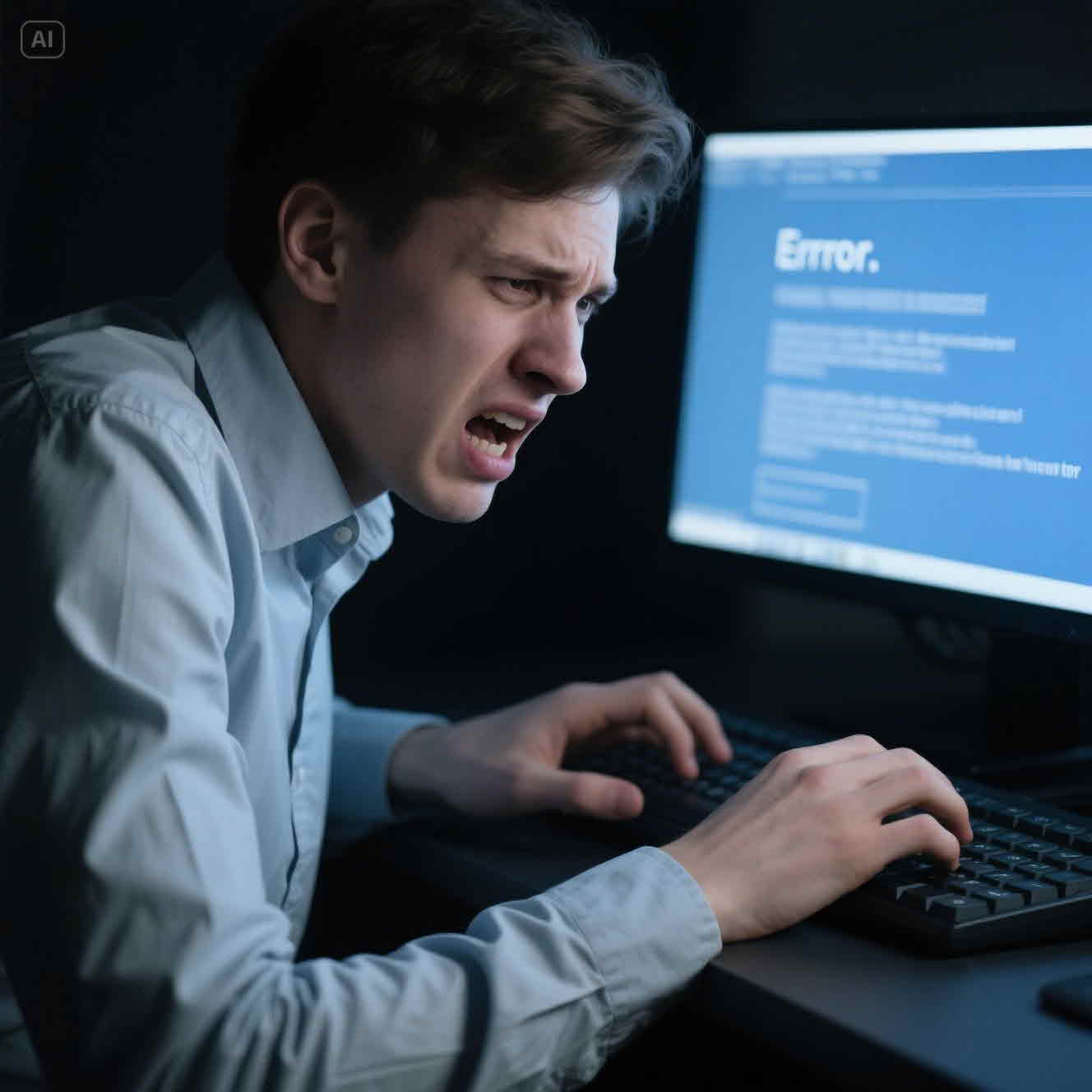
도대체 왜 이런 기본 기능이 막혀 있어야 할까요?
글 쓰는 사람 입장에선, 텍스트 복사가 막히면 진짜 너무 불편하거든요.
정작 내가 참고하려는 문장이 딱 한 줄인데, 그거 못 복사한다고 화면 캡처하고, 타이핑 따로 하고…
효율이 떨어져도 너무 떨어지더라고요.
드래그프리는 그런 답답함을 아주 간단히 해결해줘서,
요즘은 새 글 쓸 때마다 가장 먼저 실행하는 필수 확장 프로그램이 돼버렸어요.
덕분에 자료 정리도 수월하고, 생산성도 훨씬 올라가더라고요!
